1. Если включен Деморежим, его нужно отключить.
2. Необходимо настроить параметризацию, для этого в меню нужно выбрать Сервис - Параметры, переключить ЛКМ закладку Новые документы, далее выбрать Модель – Эскиз – Параметризация. Отметить галочку «Все» в двух ячейках «Управление параметризацией» (рис. 3.2.)
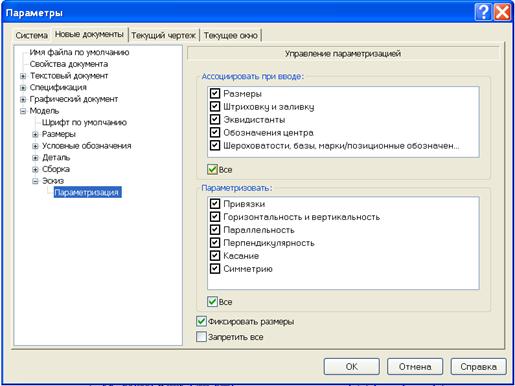
Рис. 3.2.
3. В плоскости XY постройте эскиз, показанный на рис. 3.3. Размеры нужно проставить также в соответствие с рисунком. Так как была включена параметризация, почти ко всем размерам автоматически присваивается переменная (например, длине L1=«30» присвоена переменная «v27», а вот параметру R1=D1/2= «25» - переменная «v28»).
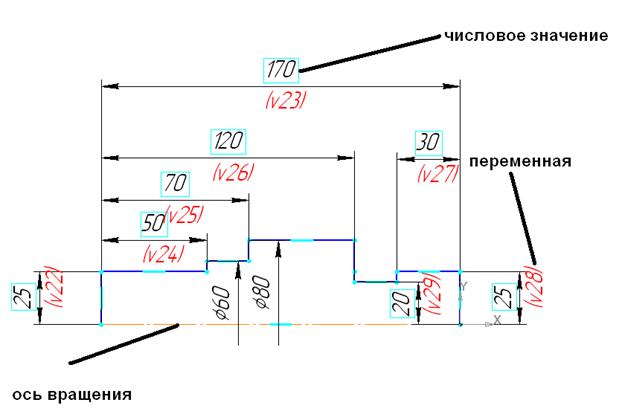
Рис. 3.3.
4. К выделенному эскизу следует применить операцию вращения. В Панели свойств задать Сфероид и в Типе стенки указать «Нет».
5. В Главном меню нужно выбрать Вид – Панели инструментов – Переменные. Слева появилась панель Переменная, далее нажать Деталь-Эскиз1. (рис.3.4). По заданию L1=1,5* k, а R1=k. Поэтому в строке выражение напротив переменной «v28» вписываем k, а напротив «v27» -выражение 1.5*k. Рис. 3.4.

Рис. 3.4.
6. После этого следует нажать «Enter» и на панели Вид выбрать Перестроить ( ). На Ваших глазах значение размера L1 изменится, что отразится и на трехмерной модели.
). На Ваших глазах значение размера L1 изменится, что отразится и на трехмерной модели.
7. Для того, что построить шлицевой участок на большом цилиндре вала. Необходимо выбрать ближнюю торцевую плоскость, как показано на рис. 3.5. и перейти в Эскиз.

Рис. 3.5.
8. В таблице показана последовательность действий для создания этого Эскиза.
Таблица 6
 2015-04-08
2015-04-08 411
411








